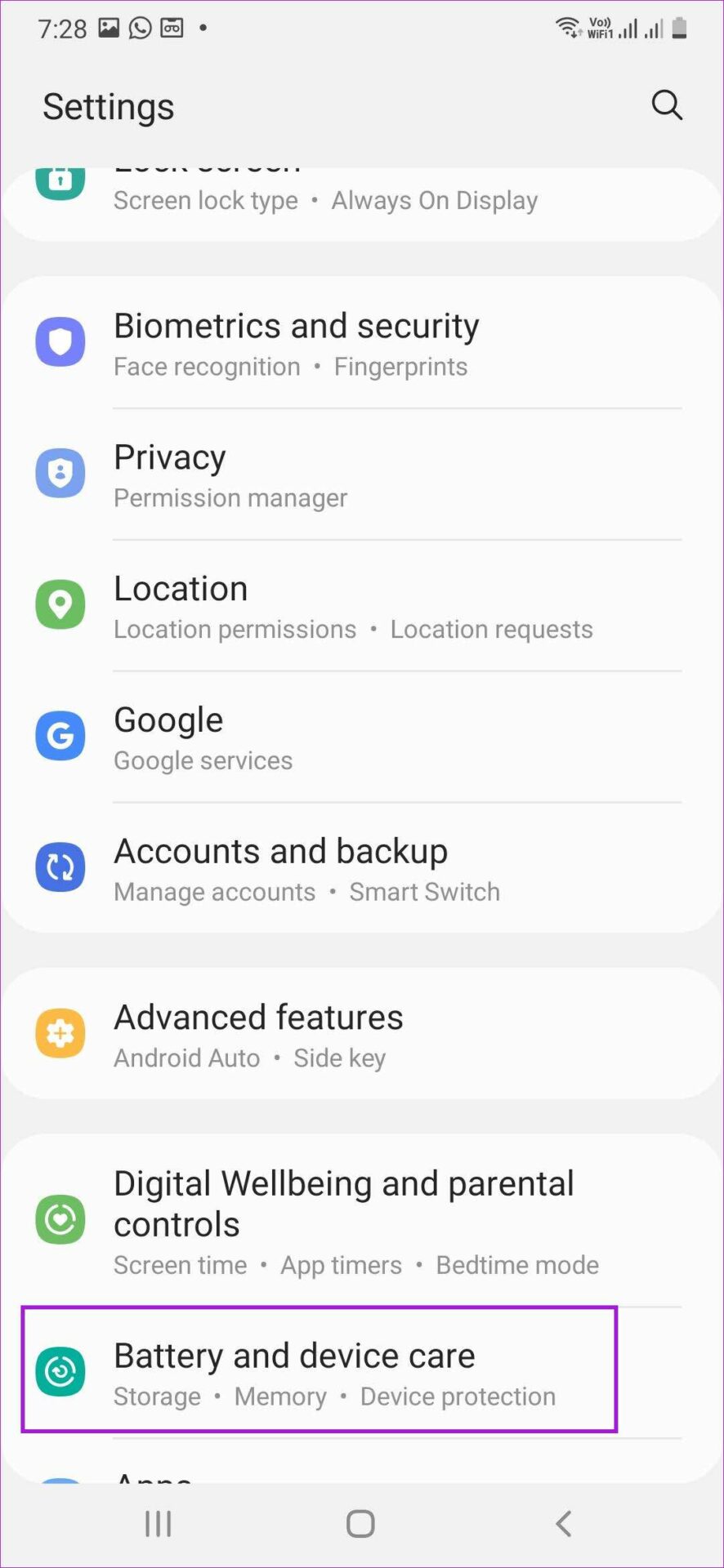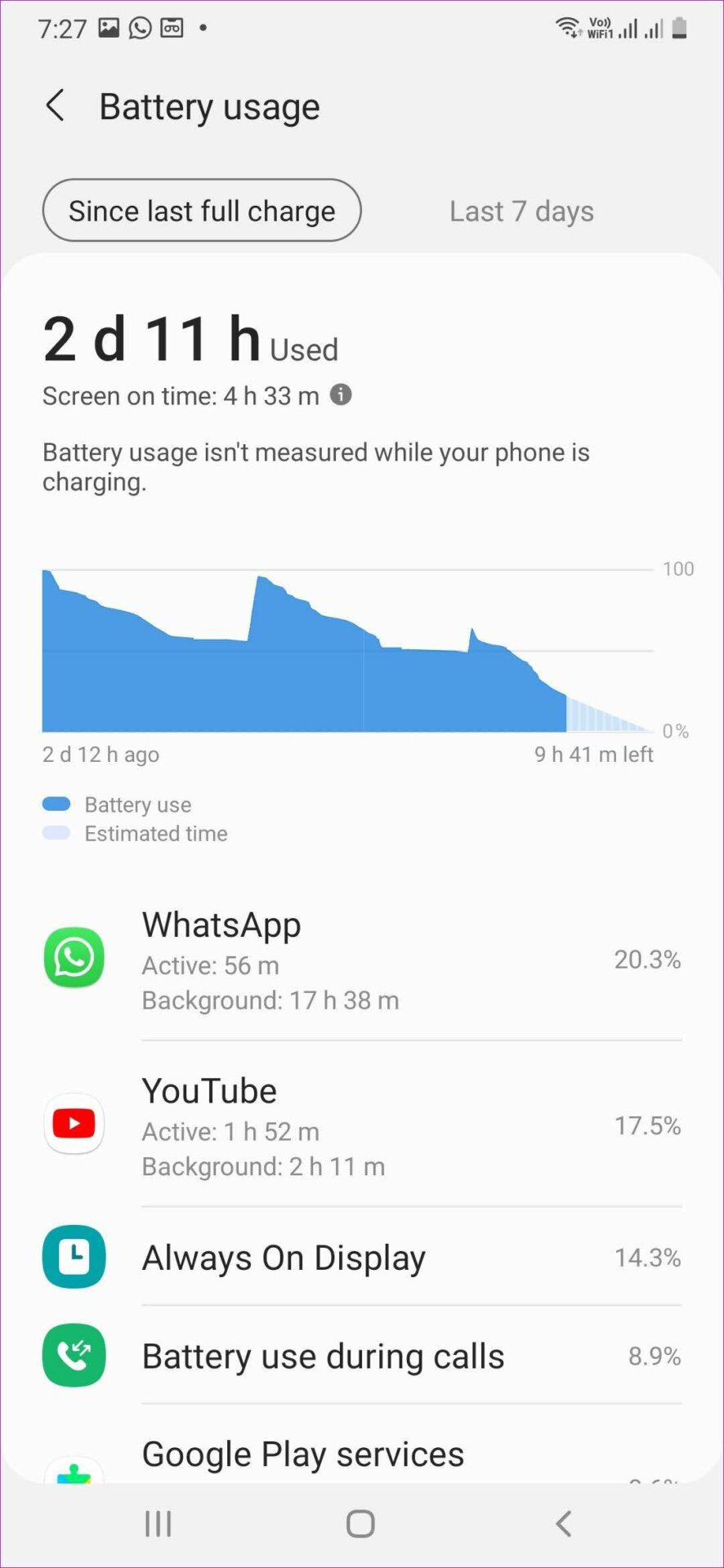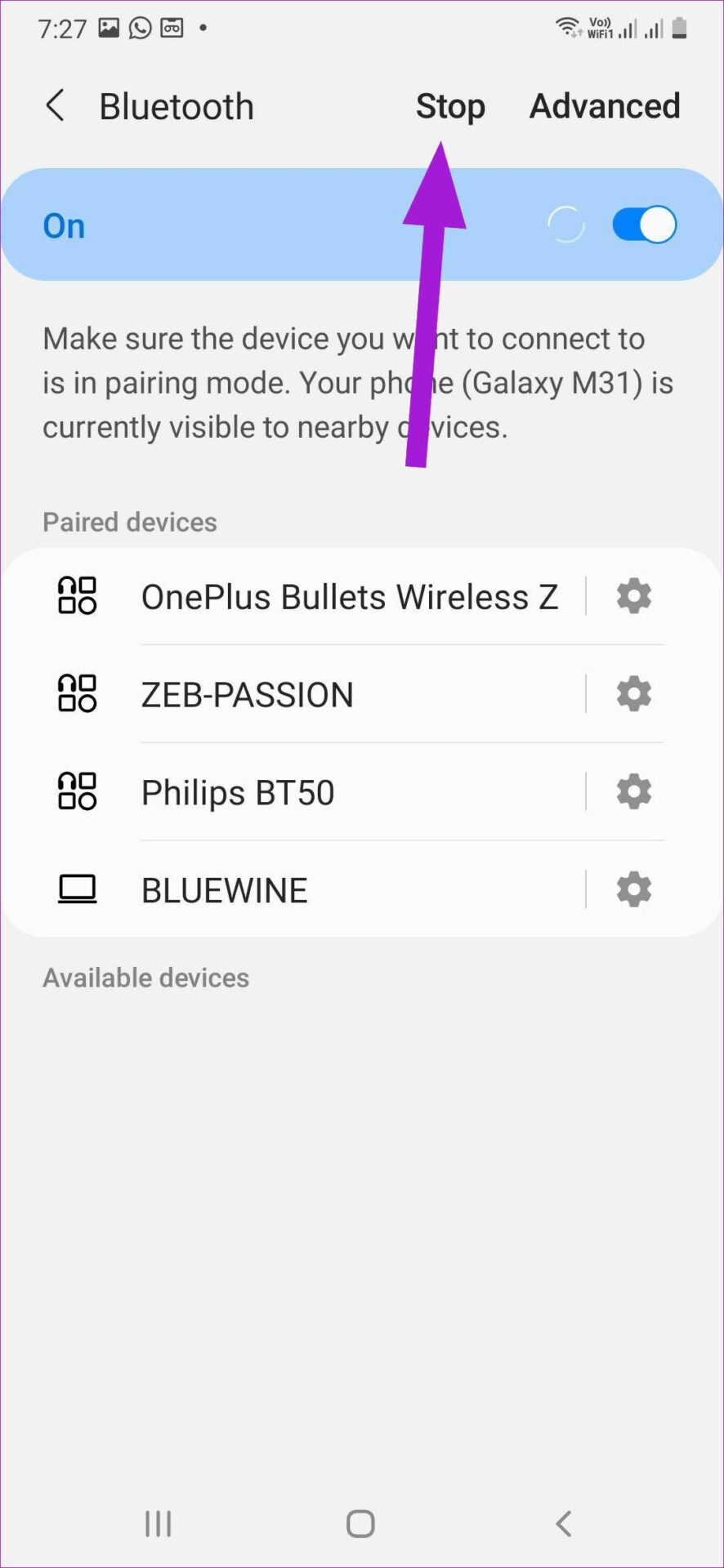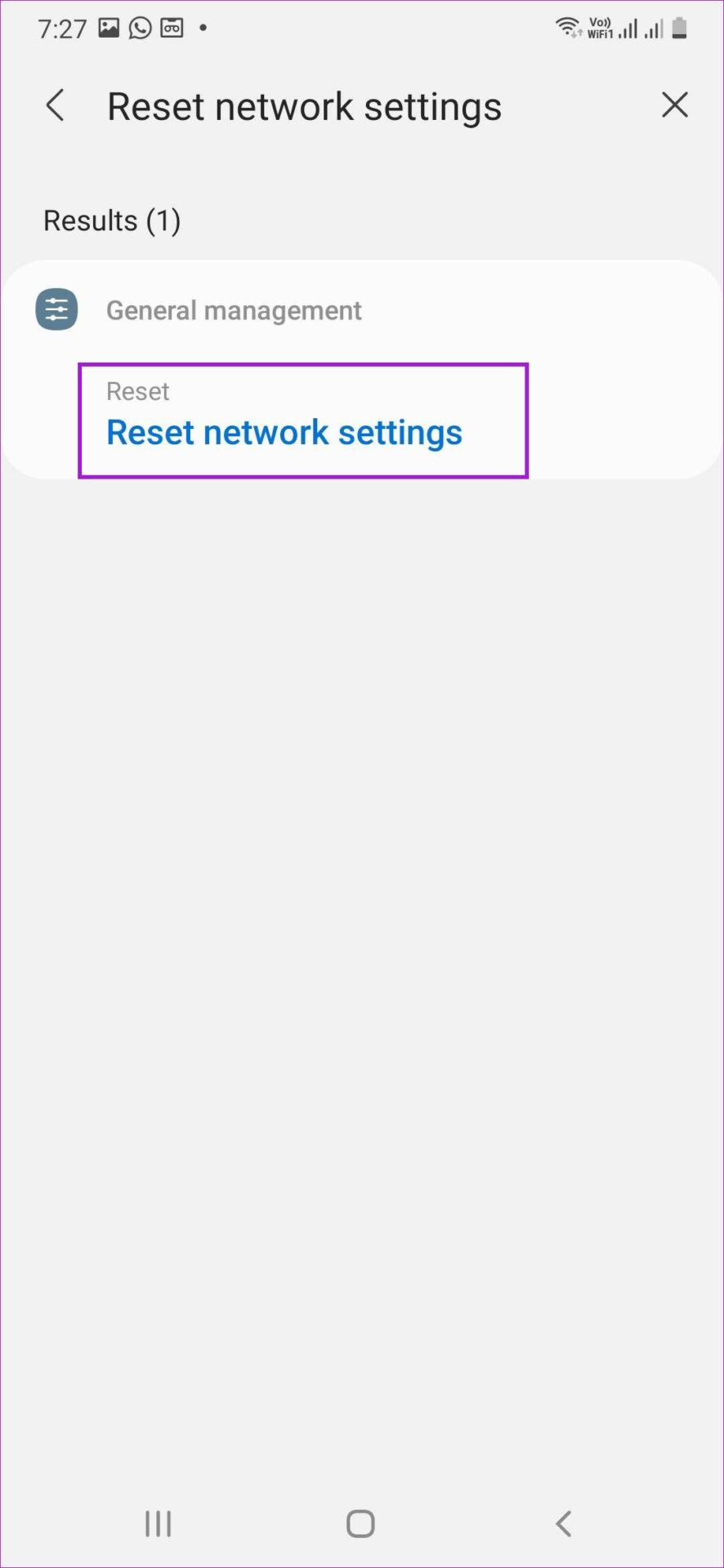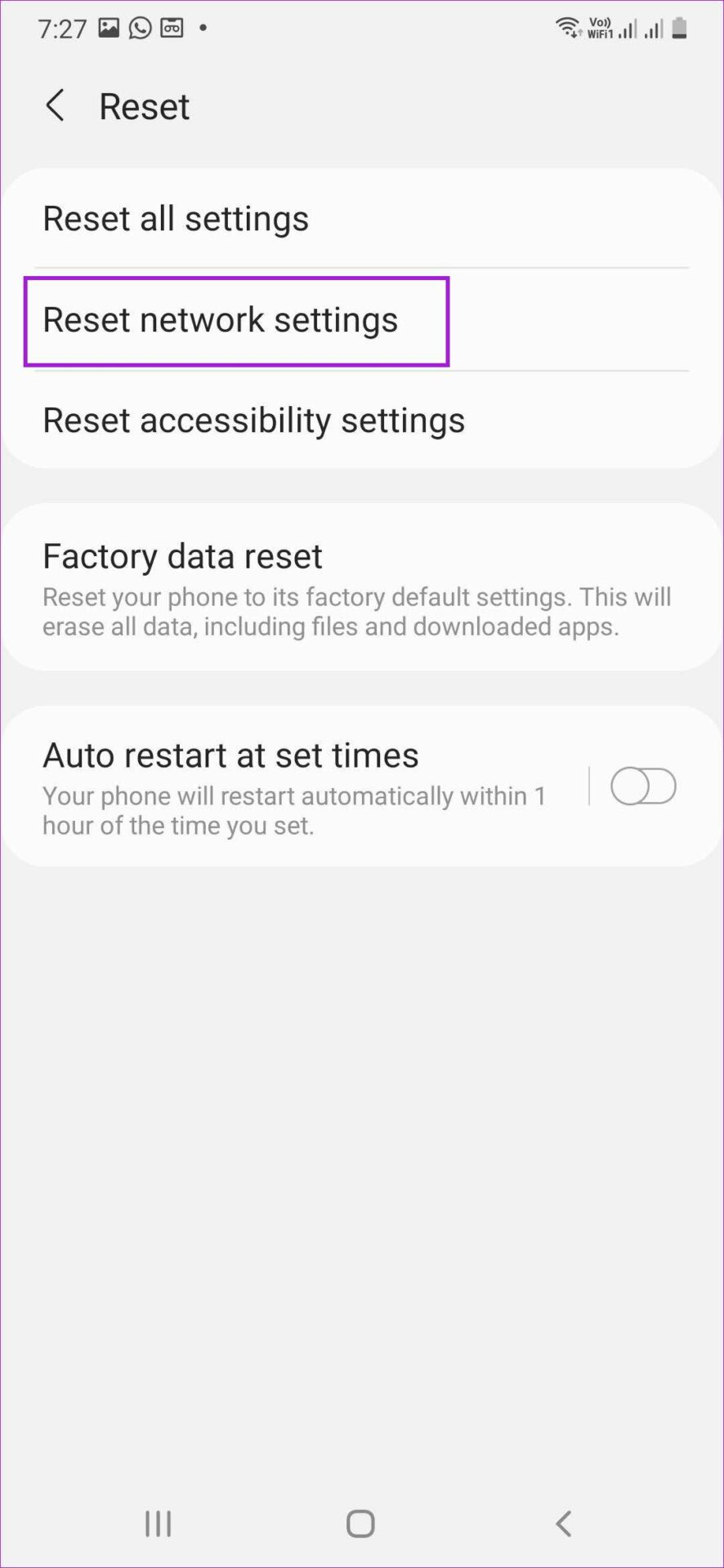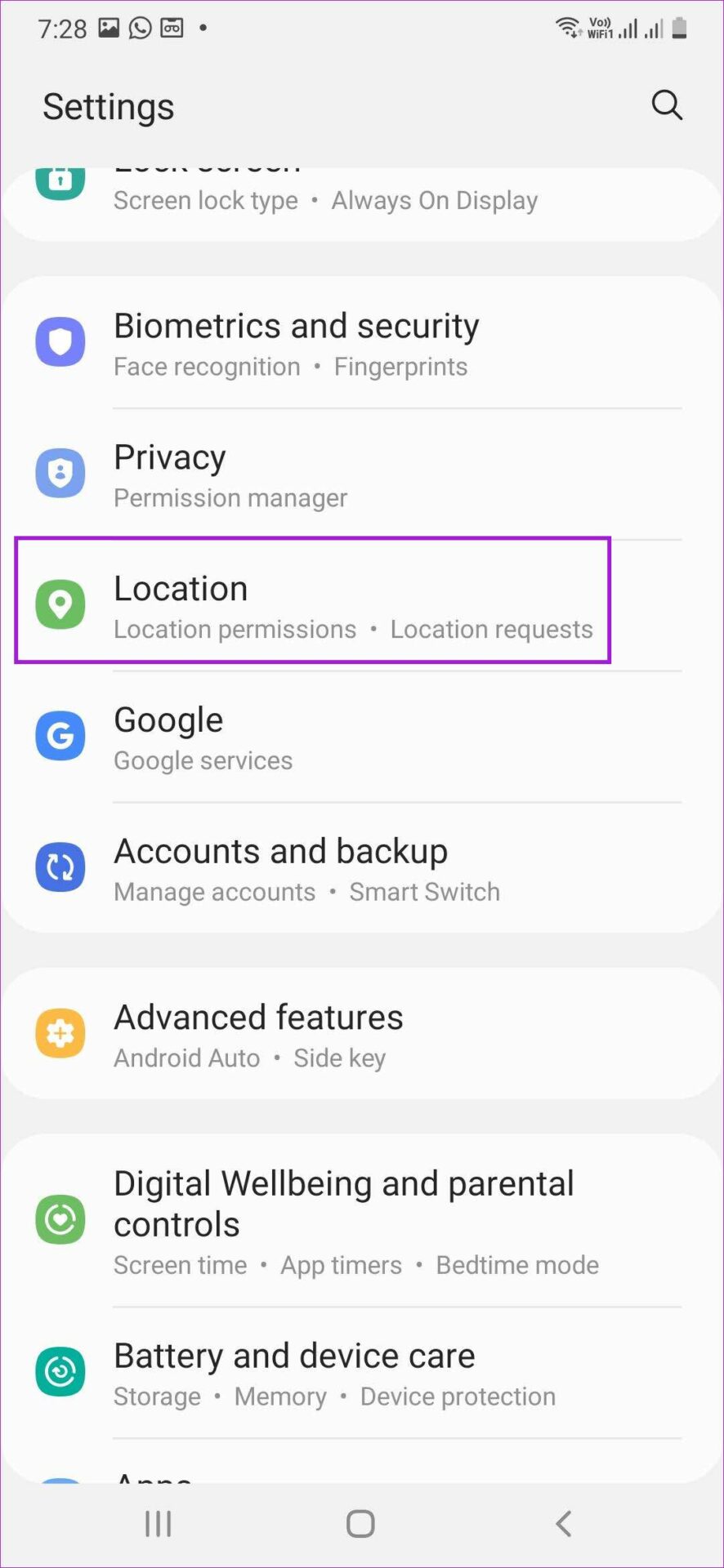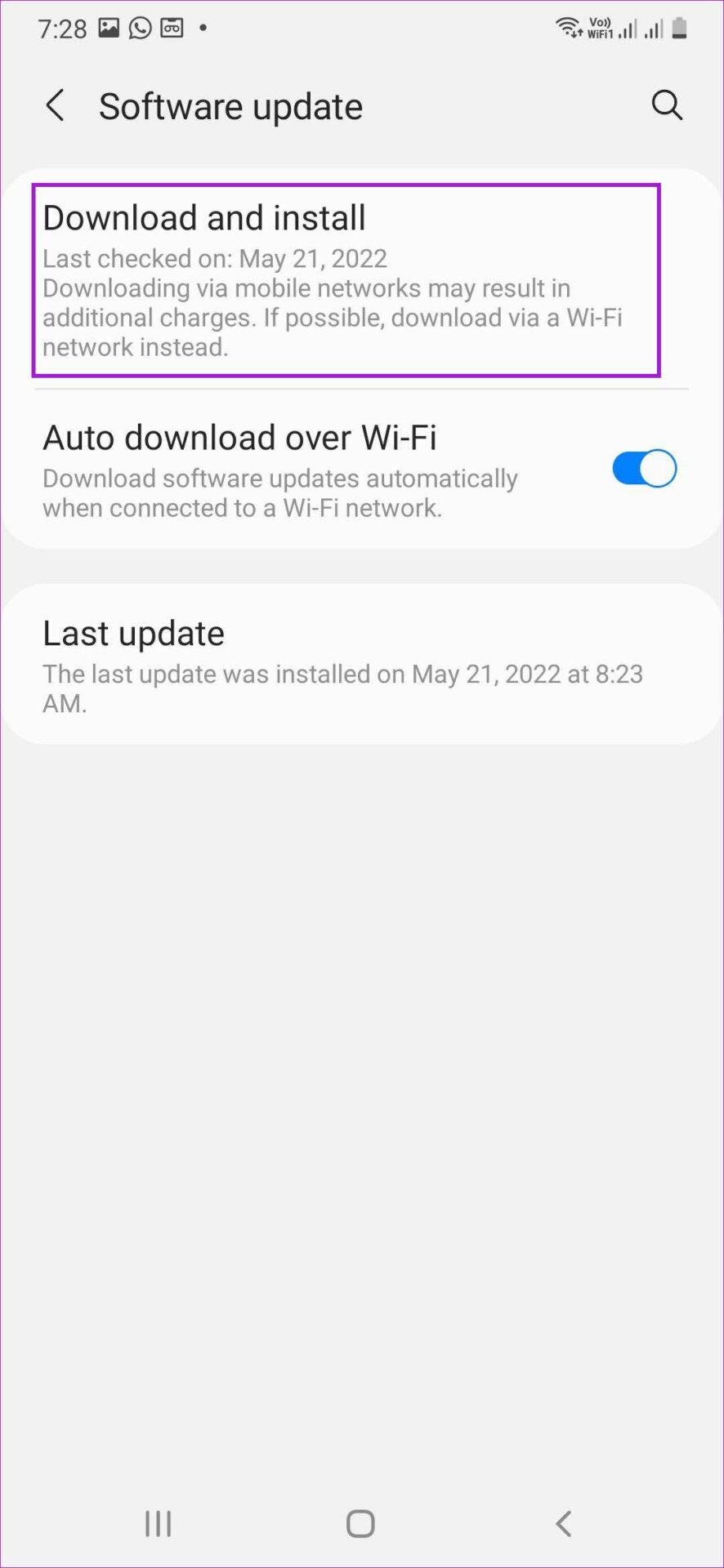Remarquez-vous une décharge soudaine de la batterie de votre téléphone Android ? Il y a de fortes chances que Bluetooth soit le principal coupable ici. Même avec la capacité élevée de la batterie de votre téléphone Android et les astuces d’optimisation de la batterie, vous n’aurez que peu ou pas de pourcentage de batterie le matin. Voici les moyens de réparer la batterie de vidange Bluetooth sur Android.
Tout d’abord, nous vous montrerons comment vérifier quelles applications et quels services sont responsables de l’épuisement de la batterie de votre téléphone Android, puis parlerons des étapes de dépannage pour résoudre le problème.
Vérifier la décharge de la batterie Bluetooth
Votre téléphone Android est livré avec un menu de batterie dédié pour plus de détails. Voici comment vous pouvez l’utiliser et confirmer le problème Bluetooth sur votre téléphone.
Étape 1: Balayez vers le bas depuis l’écran d’accueil et appuyez sur l’engrenage Paramètres en haut. Vous pouvez également ouvrir l’application Paramètres sur votre Android.
Étape 2: Dans le menu Paramètres, faites défiler jusqu’au menu Entretien de la batterie et de l’appareil.
Étape 3: Appuyez sur le menu Batterie et sélectionnez le tableau de la batterie dans le menu suivant.
Étape 4: Vous remarquerez peut-être que Bluetooth est en haut de la liste d’utilisation de la batterie.
Une fois que vous avez compris que Bluetooth est la principale raison de l’épuisement de la batterie, suivez les étapes ci-dessous pour résoudre le problème.
Noter: Dans les étapes de dépannage ci-dessous, nous utiliserons le téléphone Samsung Galaxy exécutant One UI 4.1 (en plus du logiciel Android 12). Les étapes et le menu Paramètres peuvent différer légèrement sur votre téléphone Android.
1. Arrêtez l’analyse Bluetooth sur votre téléphone Android
Lorsque vous activez Bluetooth sur votre téléphone Android, le système peut maintenir le processus de numérisation en arrière-plan tout le temps. Cela peut entraîner des problèmes de batterie sur votre téléphone. Vous pouvez arrêter le processus de numérisation Bluetooth si vous n’en avez pas besoin.
Étape 1: Ouvrez l’application Paramètres sur votre Android (reportez-vous aux étapes ci-dessus). Sélectionnez Connexions ou le menu Bluetooth.
Étape 2: Appuyez sur Bluetooth dans le menu suivant.
Étape 3: Appuyez sur le bouton Arrêter en haut pour interrompre le processus de numérisation Bluetooth. L’option peut être légèrement différente sur votre Android, mais l’idée est d’empêcher Bluetooth de rechercher constamment de nouveaux appareils.
Cette action arrête le processus de numérisation et ne désactivera pas la fonctionnalité Bluetooth.
2. Assurez-vous de garder les appareils connectés à portée
Votre Android est-il connecté à plusieurs appareils ? Vous devez vous assurer que tous les appareils connectés sont à portée et pas trop loin. Votre téléphone essaiera constamment d’établir une connexion Bluetooth et consommera plus de batterie.
Si vous avez gardé le haut-parleur Bluetooth ou d’autres appareils connectés dans une autre pièce (séparés par un mur épais), vous devez les placer près de votre téléphone pour de meilleures performances.
3. Réinitialiser les paramètres réseau
Un mauvais réglage des paramètres réseau peut entraîner une décharge de la batterie Bluetooth sur votre téléphone Android. Au lieu d’essayer de trouver le bon changement de paramètre, vous pouvez réinitialiser les paramètres réseau et résoudre le problème une fois pour toutes.
Étape 1: Ouvrez les paramètres sur votre téléphone Android.
Étape 2: Utilisez la barre de recherche en haut, tapez Réinitialiser les réglages réseau et sélectionnez-le dans les résultats de la recherche. Il peut être disponible sous l’option Réinitialiser le téléphone ou Réinitialiser dans l’application Paramètres.
Étape 3: Appuyez sur Réinitialiser les paramètres réseau.
Cela réinitialisera tous les paramètres réseau – Wi-Fi, données mobiles et Bluetooth. Attendez que la réinitialisation soit terminée et votre téléphone redémarrera.
4. Désactiver Bluetooth après utilisation
La plupart des utilisateurs maintiennent simplement le service Bluetooth en arrière-plan, même lorsque d’autres appareils ne sont pas connectés. Après utilisation, vous devez désactiver Bluetooth sur votre téléphone.
Balayez vers le bas depuis le haut et désactivez Bluetooth dans le menu bascule rapide. Vous pouvez également ouvrir les paramètres et accéder au menu Connexions. Désactivez la bascule Bluetooth et vous êtes prêt à partir.
5. Autoriser les services de localisation uniquement lorsque l’application est en cours d’utilisation
Les services de localisation de votre téléphone Android peuvent utiliser Bluetooth pour obtenir votre position approximative. Lorsqu’une application abuse de l’autorisation de localisation en arrière-plan, vous pouvez remarquer une utilisation élevée de la batterie. Android propose un module complémentaire de confidentialité pour limiter l’autorisation de localisation uniquement lorsque l’application est en cours d’utilisation.
Étape 1: Ouvrez Paramètres et faites défiler jusqu’à Emplacement.
Étape 2: Vérifiez quelles applications peuvent accéder à l’emplacement de l’appareil à tout moment.
Étape 3: Appuyez sur le nom de l’application et sélectionnez le bouton radio à côté de l’option « Autoriser uniquement lors de l’utilisation de l’application ».
Dans le même menu, vous pouvez désactiver la bascule de localisation précise (si elle n’est pas requise). Bien que vous deviez conserver l’emplacement précis activé pour les cartes, les applications de transport et de commande de nourriture.
6. Mettre à jour le logiciel système
Parfois, un correctif de sécurité bogué ou une mise à jour du système d’exploitation peut avoir gâché la fonctionnalité Bluetooth sur votre Android. Bien que cela semble hautement improbable pour les versions stables, c’est une possibilité si vous utilisez les versions alpha ou bêta. Il est possible que vous retardiez l’installation d’une mise à jour mineure qui pourrait avoir le correctif logiciel pour le problème.
Ouvrez les paramètres de votre téléphone et faites défiler jusqu’au menu Mises à jour logicielles. Téléchargez et installez la dernière mise à jour du système d’exploitation et vérifiez le menu d’utilisation de la batterie après quelques jours.
Gardez l’utilisation de Bluetooth sous contrôle
Bluetooth prenant une grande partie de la durée de vie de la batterie sur un téléphone Android n’est pas un phénomène normal. Au lieu d’être connecté au bloc d’alimentation, utilisez les astuces ci-dessus et résolvez le problème de décharge de la batterie Bluetooth en un rien de temps.